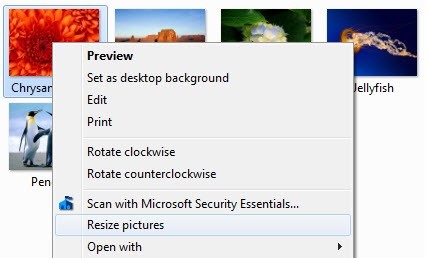Acum, când poți cumpăra o cameră foto digitală de 10 MP de pe eBay pentru ieftine, a devenit mult mai comună să vezi imaginile digitale să crească în mărime de oriunde între 1 MB și 7 MB! Dacă faceți fotografii în format RAW, acestea pot fi de 15 MB + în dimensiune! Evident, devine mult mai greu să încercați să trimiteți prin e-mail aceste fotografii sau să le încărcați din cauza limitărilor privind dimensiunea atașamentelor sau pur și simplu pentru că durează mult timp pentru a încărca 10 imagini care sunt de 5 MB o bucată! Asa ca am de gand sa vorbesc despre doua metode pentru a trimite imaginile digitale mari intr-un mod rapid si usor!
Windows XP, Windows 7 si Windows 8 au o functie integrata care va face fotografiile si redimensionați-le automat la o dimensiune ușor de gestionat și apoi atașați-le la un e-mail în programul implicit de e-mail. Utilizând această metodă, trebuie să aveți Microsoft Outlook, Outlook Express sau Windows Live Mail ca program de e-mail, deoarece Windows este într-adevăr enervant pentru programele implicite. Dacă nu utilizați nici unul dintre aceștia pentru e-mailul dvs., există un pic de truc pe care îl puteți folosi pentru a obține fișierul de re-dimensionare fără a utiliza programul implicit de e-mail, dar în caz contrar va trebui să descărcați și să instalați o aplicație gratuită .
Primul pas este să mergeți la dosarul pe care îl faceți fotografiile și să selectați fotografiile pe care doriți să le redimensionați. Odată selectată, veți vedea o opțiune în partea stângă sau în partea de sus, în funcție de versiunea de Windows pe care o utilizați, numită E-mail", Trimiteți prin e-mail acest fișiersau Trimiteți prin e-mail fișierele selectate.
După ce faceți clic pe acesta, care vă întreabă dacă doriți să faceți imaginile mai mici sau dacă doriți să le păstrați la aceeași dimensiune. Mergeți mai departe și alegeți "Faceți toate imaginile mai mici". În Windows 7 și mai mult, veți obține o casetă de dialog diferită care vă cere să alegeți o dimensiune a imaginii de la Mic mai micăla Mare. Odată ce ați selectat opțiunea, veți vedea, de asemenea, dimensiunea estimată a imaginilor de re-dimensionare, ceea ce este o caracteristică foarte utilă adăugată.
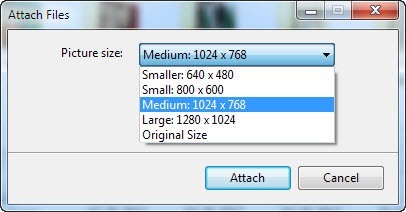 p>Faceți clic pe OK și Windows va redimensiona toate imaginile și va deschide un e-mail nou cu programul de e-mail implicit cu fotografiile atașate!
p>Faceți clic pe OK și Windows va redimensiona toate imaginile și va deschide un e-mail nou cu programul de e-mail implicit cu fotografiile atașate!
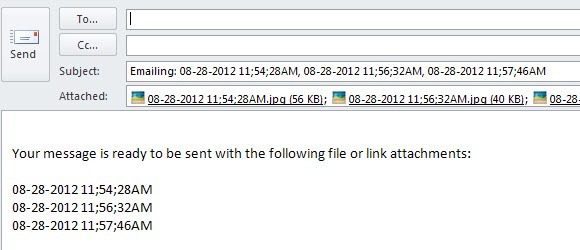 Acum, dacă sunteți unul dintre persoanele care nu utilizează nici unul dintre programele listate mai sus pentru e-mailul dvs., acest lucru nu va funcționa! Există două soluții. Primul este să descărcați pur și simplu imaginile re-dimensionate și apoi să le atașați oriunde doriți. Pentru a face acest lucru, faceți clic dreapta pe numele imaginii în secțiunea Atașată a e-mailului și alegeți Salvați ca.
Acum, dacă sunteți unul dintre persoanele care nu utilizează nici unul dintre programele listate mai sus pentru e-mailul dvs., acest lucru nu va funcționa! Există două soluții. Primul este să descărcați pur și simplu imaginile re-dimensionate și apoi să le atașați oriunde doriți. Pentru a face acest lucru, faceți clic dreapta pe numele imaginii în secțiunea Atașată a e-mailului și alegeți Salvați ca.
Aveți posibilitatea să salvați pur și simplu imaginea mai mică pe computer și apoi sunteți bine să mergeți. Cealaltă opțiune și probabil cea mai ușoară este să descarci un program numit Image Resizer pentru Windows care adaugă o opțiune de redimensionare la meniul contextual cu butonul din dreapta.
După ce ai instalat, du-te la dosarul cu fișierele dvs., selectați-le, faceți clic dreapta pe una dintre imaginile selectate și veți vedea o nouă opțiune de meniu numită "Redimensionați imaginile".
Când faceți clic pe aceasta, veți obține un ecran similar celui precedent în care puteți selecta dimensiunea de la mic la mare. De asemenea, aveți mai multe opțiuni cu acest program, cum ar fi alegerea unei dimensiuni personalizate și înlocuirea originalelor dacă doriți. Fotografiile Numai micșorarea imaginilornu vor redimensiona nicio imagine mai mică decât dimensiunea specificată.
 , iar fișierul dvs. este creat în același director ca fișierul dvs. original, dar cu un nume diferit. Acum, tot ce trebuie să faceți este să mergeți la programul dvs. de e-mail și să atașați fișierele mai mici la adresa dvs. de e-mail!
, iar fișierul dvs. este creat în același director ca fișierul dvs. original, dar cu un nume diferit. Acum, tot ce trebuie să faceți este să mergeți la programul dvs. de e-mail și să atașați fișierele mai mici la adresa dvs. de e-mail!